
DICAD Strakon Premium
详情介绍
DICAD Strakon Premium 2020是由DICAD公司推出的一款结构设计软件,也是Strakon系列软件的新版本。该软件主要用于建筑、工程、预制、土木工程和桥梁施工工程,提供2D/3D/BIM CAD系统,内置平面、纵断面、横断面、端面和3D建模五部分,能同时进行任意多条道路纵断面设计,满足用户的使用需求,是结构工程师,土木工程和预制结构的结构工程师必不可少的必备工具。除此之外,这款软件不仅提供3D视图,还提供用于展开或弯曲切割的功能,可任意定义纵断面设计图框大小、图内内容、顺序、精度、标尺高低、断鍊间隔等,让用户可以更好的创建2D或3D计划。与之前版本相比,全新的DICAD Strakon 2020拥有了许多新功能,增加了新的3D桥梁建设理念,可以轻松地创建和灵活修改复杂的桥梁上部结构项目;完善了其广泛的工具范围,简化了3D桥超结构的输入;采用了全新的架构功能,已通过各种功能进行了扩展,优化用户的使用流程,提高工作效率。
此次为带来的是Strakon 2020完整版,附带的补丁文件可以完美成功激活软件,亲测有效,欢迎有需要有的下载使用。

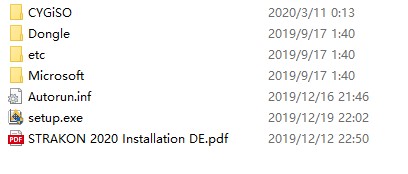
2、双击文件"setup.exe",按默认语言依提示安装,耐心等待安装完成;
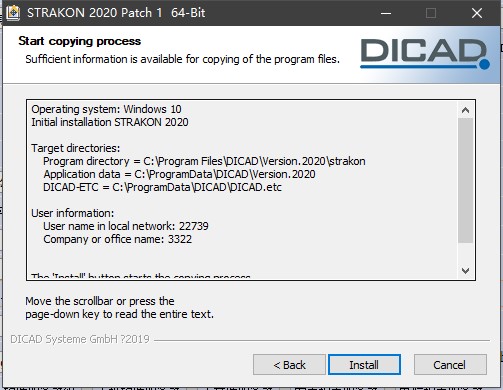
3、成功安装后,将CYGiSO文件夹下的的“D2.exe,dicad.m2”复制到【C:\ProgramData\DICAD\DICAD.etc】
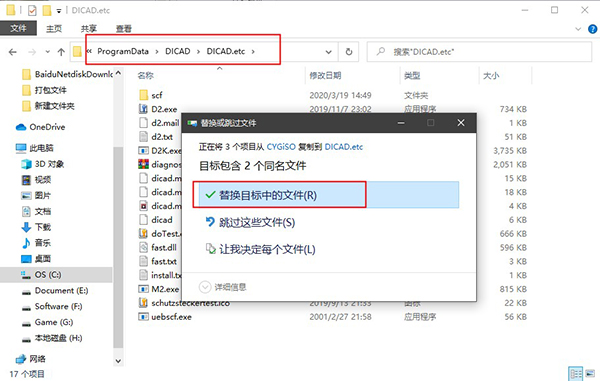
4、删除下面文件夹中的dicad文件(没有后缀)
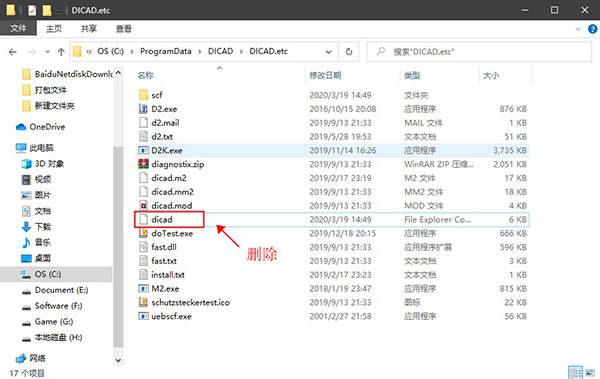
5、并运行该目录内D2.exe,输入JC9A,点register激活;
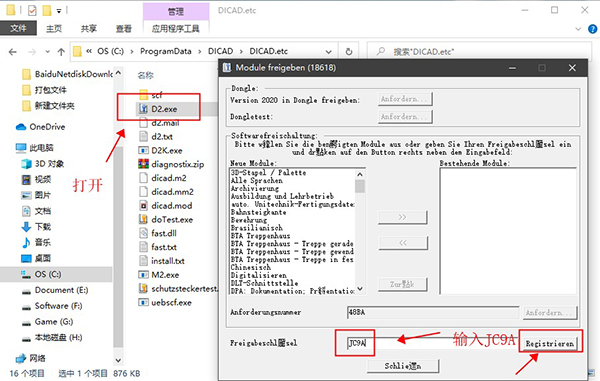
6、软件已成功激活,以上就是DICAD Strakon Premium详细的安装教程。
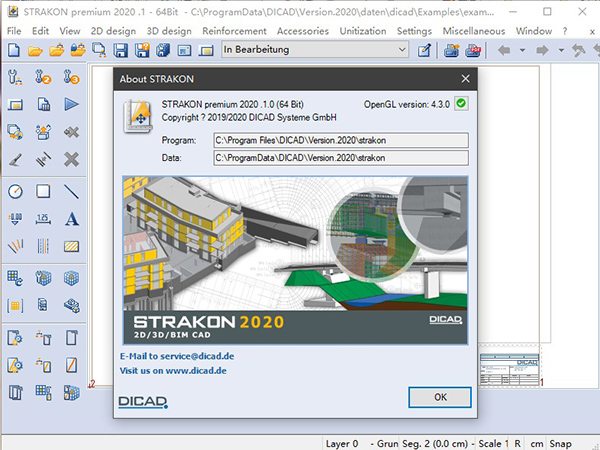
主要功能包括用于单个桥梁上部结构的自动3D / BIM规划的特殊功能,包括换辊,横截面变化,加宽和凹陷。路径和坡度数据对于复杂桥梁结构的设计非常重要,既可以通过文件导入,也可以手动输入以创建3D路径。这些是使用回旋曲线,圆弧,抛物线等自动生成的。甚至具有可变横截面的上层结构也由程序生成。桥梁轮廓的每个点可以链接到其自己的路径或3D路线。
2、与IFC 4.0进行BIM数据交换
除了当前的IFC 2×3标准,STRAKON 2019现在还支持新的IFC 4.0格式的BIM数据交换。预计2019年将获得相应的认证。模型中包含的3D加固将作为“真实”加固转移到IFC文件中,具有所有属性,如直径,位置编号等。这也减少了IFC文件的文件大小。使用IFC格式,现在还可以交换3D对象,flex组件或内置部件的独占对象几何。
3、此外,IFC导入已扩展为面向任务
现在可以导入IFC文件作为参考,例如仅显示内容。如果在项目期间生成此IFC文件的新版本,则可以通过更新引用轻松替换它。最终通过IFC参考的分辨率将IFC数据集成到模型中。也可以使用此功能将多个IFC文件作为参考加载到当前3D模型中,并单独显示或隐藏。参考技术有助于避免IFC导入期间的额外工作和错误。
4、更真实地呈现和可视化
由于高科技,工程或预制建筑项目的模型导向规划,可视化正在发挥越来越重要的作用。如果可以提前提前提供复杂的部件,成品部件或项目,则可以避免误解和昂贵的生产错误。在新的STRAKON版本2019中,3D / BIM项目因此可以更加逼真地可视化。
5、自动剪切和视图
Strakon Premium 2019不仅扩展了直接3D和BIM功能,而且3D计划处理使得STRAKON 2019在新功能方面更加高效。因此,除了切割表面的自动阴影之外,现在还可以阴影线阴影区域,以便例如以图形方式增强平面图。通过确定切割平面和视点,例如,在平面图或平面图中,观察者视角后面的开口和凹陷与之前不同地示出。甚至可以正确显示墙壁开口。窗户和门上的开口,凹槽,墙壁开口自动接收STRAKON 2019中的长度,宽度,高度或栏杆高度等属性。这些数据在3D计划标签期间进行评估,因此,例如,计划中的凹槽自动用宽度和高度表示。如果凹槽发生变化,标签文本会自动更新。
6、3D制造商直接在STRAKON零件
3D内置组件既可以由STRAKON用户自己生成,也可以通过制造商在线目录加载。然而,STRAKON 2019还提供许多制造商安装部件,例如来自HALFEN,Hilti或PHILIPP。它们的优点是它们不必额外加载,细节水平更实用,并且已经包括合适的材料或布局设置。 3D内置部件现在还包含一个新的数据容器,可以在项目中直接分配和更改各个属性。
凭借新的桥梁建设理念,新版本的Strakon 2020完善了其广泛的工具范围,通过它甚至可以轻松地创建和灵活修改复杂的桥梁上部结构项目。设计所需的路线和坡度数据可以手动输入或输入。可以沿着从该数据生成的3D路线定义站平面,并在此基础上分别调整标准横截面。桥梁因此可以集成到数字地形模型中。这使得即使复杂的桥梁上部结构也可以方便地在三个维度上进行设计。
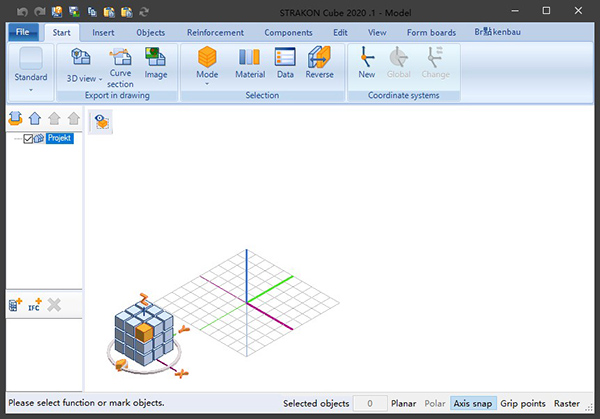
2、使用3D模板有效地工作
Strakon 2020还为创建相同或相似的3D组件提供了巧妙的解决方案。例如,带有内置零件和立方体加强件的单个3D对象可以作为弹性零件保存在库中。然后可以将弹性部件集成到项目中,并适应当前的几何要求。例如,可以在库中保存由各种3D对象和立方体钢筋组成的泵槽。在安装过程中可以单独调整其几何形状。
优点:不需要对复杂的相同或相似对象进行多次建模,并且任何现有的立方体钢筋都可以自动适应新的几何形状。如果在插入期间未将存储在库中的Flex组件分解为单个对象,则在更改插入的Flex组件后,所有插入的副本(包括多维数据集加固)都会自动更改。
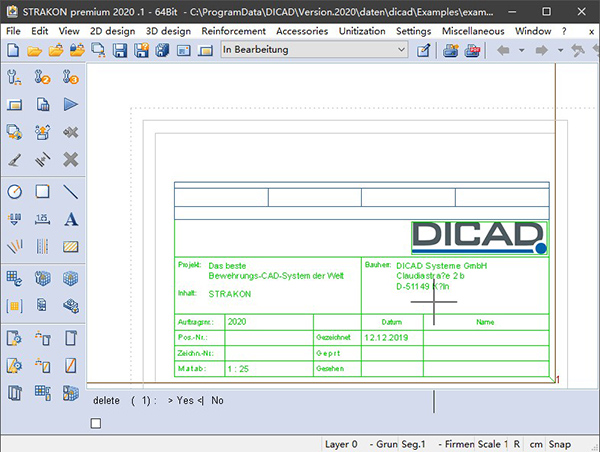
3、从2D到3D更轻松
借助新的“平面概念”,可以简化楼层建筑物的建模,并更好地支持从2D切换到3D,该概念已集成到STRAKON-Cube中的方向和控制工具中。在这里,平面图是在顶视图中平面输入的,从而简化了3d设计过程。与2D规划相似,用户可以在高度上进行操作,并且可以在三个维度上输入和编辑对象。特别是,通过新的编辑手柄,在平面图中更改壁的宽度,高度和长度更加方便。
4、从3D模型到3D计划的速度更快
Strakon 2020会自动从3D模型生成正确的3D平面图,从而使用户免去了耗时的2D绘图工作。该程序的默认设置可确保正确显示平面图,视图和剖面。工程师视图功能以适合工程师的方式显示天花板视图。根据设置,上升组件的表面(例如墙或圆柱)会自动用颜色或标准阴影标记,从而提高了计划的可读性。在3D视图中,开口和凹槽会自动用十字或对角线标记。对象和组件可以在计划中自动标记。组件的表面特性也会自动显示,例如,用符号标记计划中预制零件的填充面。

5、直接在模型中进行高效的立方体加固
所谓的“立方体加固”也得到了扩展。除了3D钢筋外,它还允许在3D模型中直接输入钢筋,在3D钢筋视图中自动显示钢筋并将其放置在平面中。除了钢筋的多边形铺设外,还可以自动选择各种标准弯曲形状以直接铺设。如果需要,立方体钢筋会自动检测其他现有的钢筋,并相应地调整边距。没有连接到模板边缘,可以平放钢筋以及自由弯曲的模板。使用新的立方体垫,可以定义放置区域,并可以在3D模型中直接使用增强垫进行放置,同时考虑到先前进行的设置。
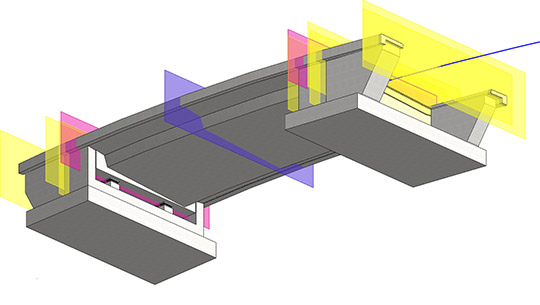
6、舒适的合作
使用新的Strakon 2020功能“项目模型”,可以在工作或项目区域内独立于计划生成3D模型。这样,不仅可以多人同时处理整个模型,而且还可以跨多个子模型编辑整个模型(如果他们具有各自的权限)。
7、集成在BIM和VR,ERP和PPS中
越来越多的项目是使用BIM计划方法实现的。为此,必须通过IFC数据格式在项目参与者之间交换包括组件数据的3D模型。Strakon 2020支持IFC 2x3和IFC 4.0标准。模型中包含的3D钢筋将交换为“真实”钢筋,并具有所有属性,例如直径,位置编号等,以及3D对象,弹性组件或内置零件的对象几何形状。
8、参数化的3D内置零件
3D内置零件可以在Strakon 2020中更加灵活地定位-默认情况下,下一个自由位置或固定的项目位置编号。也可以分配3D内置零件的子项目。使用新的参数化内置零件,可以使用一个3D内置零件安装多个副本。

9、新架构功能
Strakon 2020已通过各种功能(例如房间)进行了扩展:现在考虑了它们的使用类型以及墙壁和地板结构。房间数据(例如周长,面积,房间体积等)可以补充单个属性,并在房间列表中自动评估。
例如, 要定义设备,请定义所需的驱动程序,端口或输出通道的定义,并在必要时创建转发文件。 例如,对于在程序中工作,您可以定义笔和材质以及一些布局预设。
1、打印机设置
在打印机设置对话框中,您可以使用该按钮从列表中选择设备,或者对于新设备,可以使用所有必需的设备参数,例如:确定操作绘图仪或打印机所需的输出类型,驱动程序。
打印机和绘图仪的设置
您可以按如下所示打开对话框:
在激活的绘图功能中
通过菜单文件>打印机设置
在windows操作系统中,转到“开始”>“程序”>“DICAD2019”>“设置”>“打印机设置”
设备
您可以通过直接在输入字段中输入数字或单击列表中包含已定义的所有设备的按钮来选择设备。
根据所选的打印功能,例如,通过图标打印(文本)打印部分(图形)或打印管理,根据输出类型列出设备。
2、外部设置
Windows操作系统:“开始”菜单>“程序”>“DICAD 2019”>“设置”
要定义用户环境的基本配置,例如, 坐标编码器,您可以选择以下附加选项:
3、设置
菜单设置
Windows操作系统:“开始”菜单>“程序”>“DICAD 2019”>“设置”
注意:
路径或文件名的允许字符
对于路径或文件名(这也适用于计划,DXF / DWG文件等),您可以使用max。 输入256个字符(例外:STRAKON管理文件,例如宏)。 将字符分配给路径或文件名是任意的。
对于命名,可以使用文件名的所有Windows允许字符。
此次为带来的是Strakon 2020完整版,附带的补丁文件可以完美成功激活软件,亲测有效,欢迎有需要有的下载使用。

Strakon 2020完整版教程
1、下载解压,得到DICAD Strakon Premium 2020.3.2原程序和补丁文件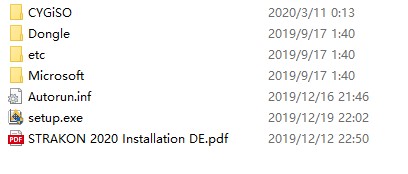
2、双击文件"setup.exe",按默认语言依提示安装,耐心等待安装完成;
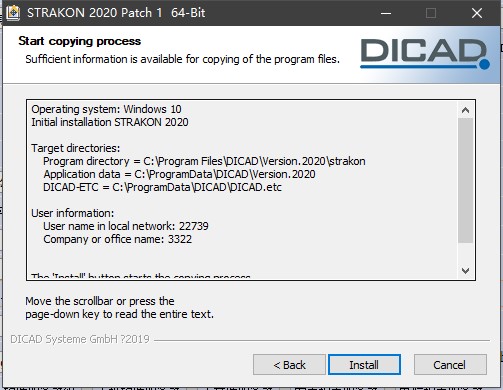
3、成功安装后,将CYGiSO文件夹下的的“D2.exe,dicad.m2”复制到【C:\ProgramData\DICAD\DICAD.etc】
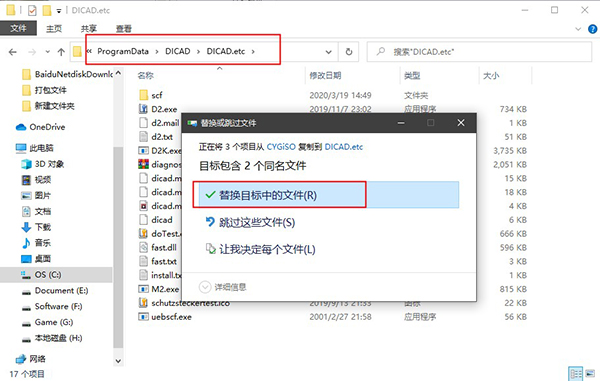
4、删除下面文件夹中的dicad文件(没有后缀)
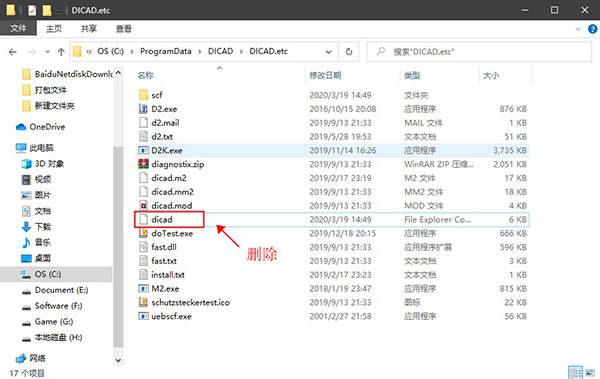
5、并运行该目录内D2.exe,输入JC9A,点register激活;
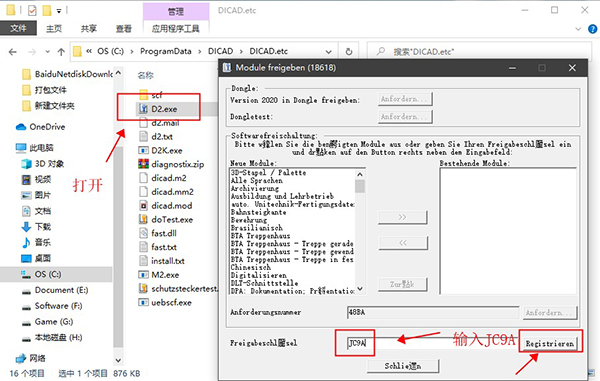
6、软件已成功激活,以上就是DICAD Strakon Premium详细的安装教程。
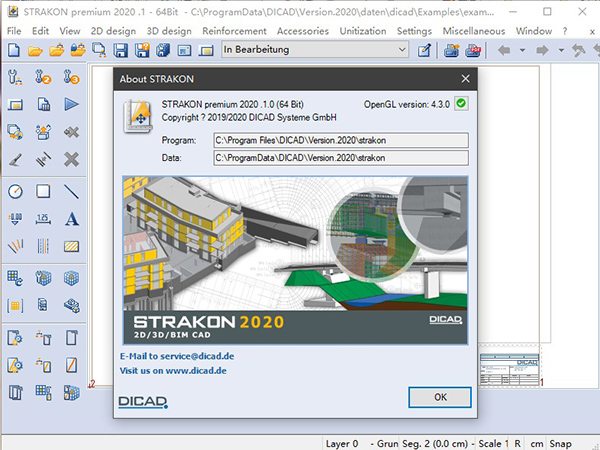
软件特色
1、根据3D / BIM标准进行桥梁施工主要功能包括用于单个桥梁上部结构的自动3D / BIM规划的特殊功能,包括换辊,横截面变化,加宽和凹陷。路径和坡度数据对于复杂桥梁结构的设计非常重要,既可以通过文件导入,也可以手动输入以创建3D路径。这些是使用回旋曲线,圆弧,抛物线等自动生成的。甚至具有可变横截面的上层结构也由程序生成。桥梁轮廓的每个点可以链接到其自己的路径或3D路线。
2、与IFC 4.0进行BIM数据交换
除了当前的IFC 2×3标准,STRAKON 2019现在还支持新的IFC 4.0格式的BIM数据交换。预计2019年将获得相应的认证。模型中包含的3D加固将作为“真实”加固转移到IFC文件中,具有所有属性,如直径,位置编号等。这也减少了IFC文件的文件大小。使用IFC格式,现在还可以交换3D对象,flex组件或内置部件的独占对象几何。
3、此外,IFC导入已扩展为面向任务
现在可以导入IFC文件作为参考,例如仅显示内容。如果在项目期间生成此IFC文件的新版本,则可以通过更新引用轻松替换它。最终通过IFC参考的分辨率将IFC数据集成到模型中。也可以使用此功能将多个IFC文件作为参考加载到当前3D模型中,并单独显示或隐藏。参考技术有助于避免IFC导入期间的额外工作和错误。
4、更真实地呈现和可视化
由于高科技,工程或预制建筑项目的模型导向规划,可视化正在发挥越来越重要的作用。如果可以提前提前提供复杂的部件,成品部件或项目,则可以避免误解和昂贵的生产错误。在新的STRAKON版本2019中,3D / BIM项目因此可以更加逼真地可视化。
5、自动剪切和视图
Strakon Premium 2019不仅扩展了直接3D和BIM功能,而且3D计划处理使得STRAKON 2019在新功能方面更加高效。因此,除了切割表面的自动阴影之外,现在还可以阴影线阴影区域,以便例如以图形方式增强平面图。通过确定切割平面和视点,例如,在平面图或平面图中,观察者视角后面的开口和凹陷与之前不同地示出。甚至可以正确显示墙壁开口。窗户和门上的开口,凹槽,墙壁开口自动接收STRAKON 2019中的长度,宽度,高度或栏杆高度等属性。这些数据在3D计划标签期间进行评估,因此,例如,计划中的凹槽自动用宽度和高度表示。如果凹槽发生变化,标签文本会自动更新。
6、3D制造商直接在STRAKON零件
3D内置组件既可以由STRAKON用户自己生成,也可以通过制造商在线目录加载。然而,STRAKON 2019还提供许多制造商安装部件,例如来自HALFEN,Hilti或PHILIPP。它们的优点是它们不必额外加载,细节水平更实用,并且已经包括合适的材料或布局设置。 3D内置部件现在还包含一个新的数据容器,可以在项目中直接分配和更改各个属性。
新功能
1、新的3D桥梁建设理念凭借新的桥梁建设理念,新版本的Strakon 2020完善了其广泛的工具范围,通过它甚至可以轻松地创建和灵活修改复杂的桥梁上部结构项目。设计所需的路线和坡度数据可以手动输入或输入。可以沿着从该数据生成的3D路线定义站平面,并在此基础上分别调整标准横截面。桥梁因此可以集成到数字地形模型中。这使得即使复杂的桥梁上部结构也可以方便地在三个维度上进行设计。
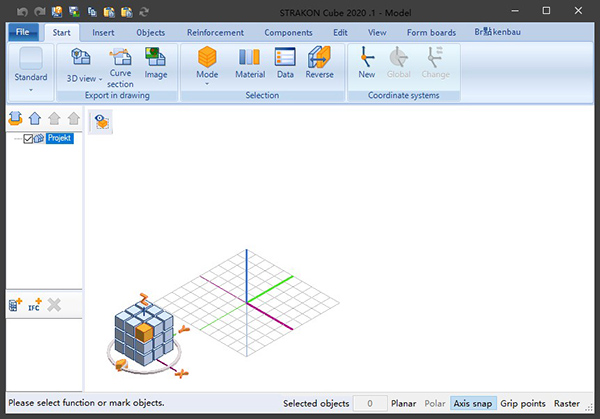
2、使用3D模板有效地工作
Strakon 2020还为创建相同或相似的3D组件提供了巧妙的解决方案。例如,带有内置零件和立方体加强件的单个3D对象可以作为弹性零件保存在库中。然后可以将弹性部件集成到项目中,并适应当前的几何要求。例如,可以在库中保存由各种3D对象和立方体钢筋组成的泵槽。在安装过程中可以单独调整其几何形状。
优点:不需要对复杂的相同或相似对象进行多次建模,并且任何现有的立方体钢筋都可以自动适应新的几何形状。如果在插入期间未将存储在库中的Flex组件分解为单个对象,则在更改插入的Flex组件后,所有插入的副本(包括多维数据集加固)都会自动更改。
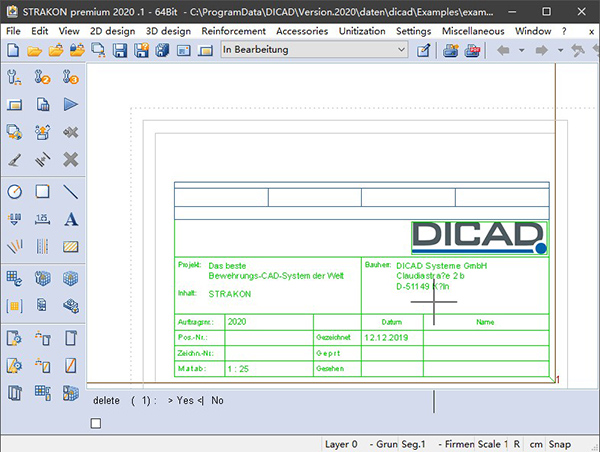
3、从2D到3D更轻松
借助新的“平面概念”,可以简化楼层建筑物的建模,并更好地支持从2D切换到3D,该概念已集成到STRAKON-Cube中的方向和控制工具中。在这里,平面图是在顶视图中平面输入的,从而简化了3d设计过程。与2D规划相似,用户可以在高度上进行操作,并且可以在三个维度上输入和编辑对象。特别是,通过新的编辑手柄,在平面图中更改壁的宽度,高度和长度更加方便。
4、从3D模型到3D计划的速度更快
Strakon 2020会自动从3D模型生成正确的3D平面图,从而使用户免去了耗时的2D绘图工作。该程序的默认设置可确保正确显示平面图,视图和剖面。工程师视图功能以适合工程师的方式显示天花板视图。根据设置,上升组件的表面(例如墙或圆柱)会自动用颜色或标准阴影标记,从而提高了计划的可读性。在3D视图中,开口和凹槽会自动用十字或对角线标记。对象和组件可以在计划中自动标记。组件的表面特性也会自动显示,例如,用符号标记计划中预制零件的填充面。

5、直接在模型中进行高效的立方体加固
所谓的“立方体加固”也得到了扩展。除了3D钢筋外,它还允许在3D模型中直接输入钢筋,在3D钢筋视图中自动显示钢筋并将其放置在平面中。除了钢筋的多边形铺设外,还可以自动选择各种标准弯曲形状以直接铺设。如果需要,立方体钢筋会自动检测其他现有的钢筋,并相应地调整边距。没有连接到模板边缘,可以平放钢筋以及自由弯曲的模板。使用新的立方体垫,可以定义放置区域,并可以在3D模型中直接使用增强垫进行放置,同时考虑到先前进行的设置。
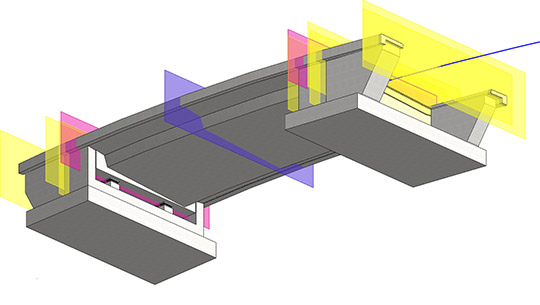
6、舒适的合作
使用新的Strakon 2020功能“项目模型”,可以在工作或项目区域内独立于计划生成3D模型。这样,不仅可以多人同时处理整个模型,而且还可以跨多个子模型编辑整个模型(如果他们具有各自的权限)。
7、集成在BIM和VR,ERP和PPS中
越来越多的项目是使用BIM计划方法实现的。为此,必须通过IFC数据格式在项目参与者之间交换包括组件数据的3D模型。Strakon 2020支持IFC 2x3和IFC 4.0标准。模型中包含的3D钢筋将交换为“真实”钢筋,并具有所有属性,例如直径,位置编号等,以及3D对象,弹性组件或内置零件的对象几何形状。
8、参数化的3D内置零件
3D内置零件可以在Strakon 2020中更加灵活地定位-默认情况下,下一个自由位置或固定的项目位置编号。也可以分配3D内置零件的子项目。使用新的参数化内置零件,可以使用一个3D内置零件安装多个副本。

9、新架构功能
Strakon 2020已通过各种功能(例如房间)进行了扩展:现在考虑了它们的使用类型以及墙壁和地板结构。房间数据(例如周长,面积,房间体积等)可以补充单个属性,并在房间列表中自动评估。
使用说明
配置例如, 要定义设备,请定义所需的驱动程序,端口或输出通道的定义,并在必要时创建转发文件。 例如,对于在程序中工作,您可以定义笔和材质以及一些布局预设。
1、打印机设置
在打印机设置对话框中,您可以使用该按钮从列表中选择设备,或者对于新设备,可以使用所有必需的设备参数,例如:确定操作绘图仪或打印机所需的输出类型,驱动程序。
打印机和绘图仪的设置
您可以按如下所示打开对话框:
在激活的绘图功能中
通过菜单文件>打印机设置
在windows操作系统中,转到“开始”>“程序”>“DICAD2019”>“设置”>“打印机设置”
设备
您可以通过直接在输入字段中输入数字或单击列表中包含已定义的所有设备的按钮来选择设备。
根据所选的打印功能,例如,通过图标打印(文本)打印部分(图形)或打印管理,根据输出类型列出设备。
2、外部设置
Windows操作系统:“开始”菜单>“程序”>“DICAD 2019”>“设置”
要定义用户环境的基本配置,例如, 坐标编码器,您可以选择以下附加选项:
3、设置
菜单设置
Windows操作系统:“开始”菜单>“程序”>“DICAD 2019”>“设置”
注意:
路径或文件名的允许字符
对于路径或文件名(这也适用于计划,DXF / DWG文件等),您可以使用max。 输入256个字符(例外:STRAKON管理文件,例如宏)。 将字符分配给路径或文件名是任意的。
对于命名,可以使用文件名的所有Windows允许字符。
同类软件
网友评论
共0条评论(您的评论需要经过审核才能显示)
类似软件
-

Midas Gen 2019 v2.2 工程建筑 / 1.08G
-

RAM Elements 2024(三维结构分析和设计软件) v24.00.00.154 3D\CAD软件 / 2.69G
-

-

RAM Connection 2023 (钢结构连接设计软件) 绿色版 机械电子 / 811.45M
-
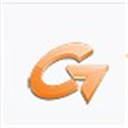
Graitec Advance Design 2022 工程建筑 / 13.07G
精彩发现
换一换精品推荐
-

Maxon Zbrush 2025中文版 v2025.2 3D\CAD软件 / 2.65G
查看 -

autocad2016官方中文版 3D\CAD软件 / 1.84G
查看 -

librecad(2D cad制图软件) v2.2.1.1官方版 3D\CAD软件 / 24.44M
查看 -

UG NX 12.0中文版 3D\CAD软件 / 5.69G
查看 -

Autodesk Maya 2015中文版 3D\CAD软件 / 2.05G
查看
专题推荐
本类排行
月排行总排行









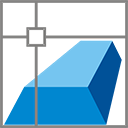




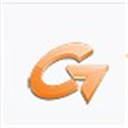


























 赣公网安备 36010602000087号
赣公网安备 36010602000087号